NTFS, FAT, exFAT: Explicación de los sistemas de archivos de Windows 10
¿Ha encontrado los términos "NTFS" o "FAT32"? Incluso si no lo ha hecho, en un momento u otro, todos los usuarios de Windows han encontrado el mensaje de error "el archivo es demasiado grande para el sistema de archivos de destino".
Es posible que este mensaje de error no sea culpa de su unidad flash. Es posible que su unidad flash esté formateada con el sistema de archivos incorrecto.
Siga leyendo para obtener más información sobre los sistemas de archivos y ver qué sistemas de archivos son los mejores para Windows 10.
¿Qué son los sistemas de archivos?
Los sistemas de archivos representan cómo se almacenan los datos en un dispositivo de almacenamiento. Son piezas de software que ayudan a un sistema operativo a organizar los datos y utilizar el espacio de manera más eficiente.
Para comprender mejor los sistemas de archivos, imagine que tiene un armario bien organizado.
En un armario, hay diferentes compartimentos para diferentes cosas. Hay un lugar para las camisas, un lugar para los zapatos y un lugar para los pantalones. Conoces tan bien la organización que cada vez que traes a casa una camisa nueva, sabes dónde ponerla en tu armario.
Esto es exactamente lo que hacen los sistemas de archivos con sus datos. Cuando almacena algo, ya sea una película o un videojuego, en un dispositivo de almacenamiento, la computadora sabe dónde irá el archivo gracias al sistema de archivos. Los sistemas de archivos mantienen todo ordenado y minimizan la pérdida de espacio de almacenamiento mediante la organización lógica de los datos.
Los diferentes sistemas operativos utilizan diferentes sistemas de archivos. Por ejemplo, Windows usa NTFS, mientras que las Mac requieren que los dispositivos de almacenamiento interno estén formateados en Mac OS Extended File System o HFS +.
Además, los dispositivos de almacenamiento externo como unidades flash y tarjetas SD a menudo se formatean en FAT32 o exFAT.
Tabla de asignación de archivos (FAT)
La tabla de asignación de archivos (FAT) existe desde 1977. Inicialmente, FAT se usaba para los disquetes. Windows comenzó a usar FAT con DOS y varias versiones anteriores de Windows.
A lo largo de los años, FAT ha pasado por muchas revisiones importantes, como el aumento de la partición máxima admitida y los tamaños de archivo. La versión más famosa de FAT es FAT32, que todavía se utiliza para casi todas las unidades flash de baja capacidad.
Por lo tanto, si tiene una unidad flash o una tarjeta SD de 4, 16 o 32 GB, es más que probable que el fabricante la haya formateado con FAT32. Aquí es precisamente donde entra en juego el error "El archivo es demasiado grande para el sistema de archivos de destino".
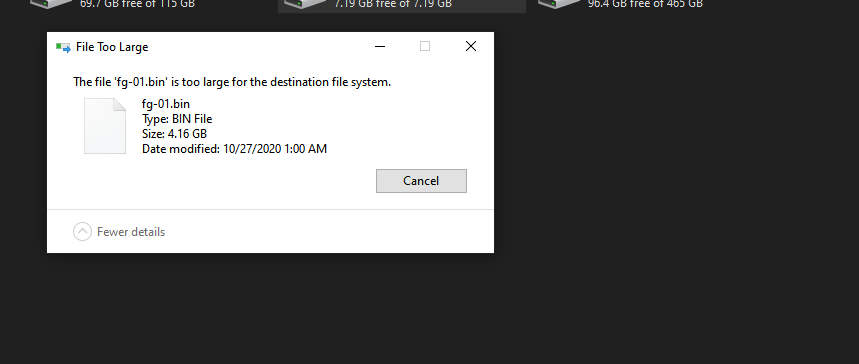
FAT32 no admite archivos de más de 4 GB de tamaño. En otras palabras, si desea transferir una película 4K de larga duración a su unidad flash FAT32, obtendrá el error mencionado anteriormente.
FAT32 tampoco admite capacidades de almacenamiento de más de 32 GB.
Dicho esto, FAT32 sigue siendo el sistema de archivos más utilizado debido a su amplia compatibilidad con el sistema operativo. Simplemente funciona con todo, desde Windows hasta Linux.
Por lo tanto, si tiene una unidad flash con menos de 32 GB de almacenamiento, formatéela con FAT32.
Sistema de archivos de nueva tecnología (NTFS)
Microsoft desarrolló el Sistema de archivos de nueva tecnología (NTFS) en 1993 para superar las limitaciones de FAT32. Por ejemplo, donde FAT32 solo permite admitir un tamaño de archivo máximo de 32 GB, NTFS admite un tamaño de archivo máximo de 16 EB (exabytes).
Para ayudarlo a visualizar cuán masivo es 1EB, una película HD típica es de 1GB. Puede almacenar aproximadamente 1000 películas de este tipo en un disco duro de 1 TB. Y puede almacenar 1000000TB en un disco duro de 1EB.
Por lo tanto, NTFS admite un tamaño de archivo máximo prácticamente ilimitado. NTFS también tiene varios otros beneficios sobre FAT32.
Primero, NTFS puede realizar un seguimiento de los cambios realizados en un archivo. En caso de un corte de energía repentino o corrupción de archivos, NTFS evita la pérdida de datos.
En segundo lugar, NTFS también admite el cifrado y los permisos de solo lectura para archivos. Por lo tanto, puede cifrar sus archivos con una contraseña o configurarlos en estado de solo lectura para evitar cambios.
Todas estas características hacen que NTFS sea el sistema de archivos preferido para Windows. Además, Windows solo se puede instalar en una unidad con formato NTFS.
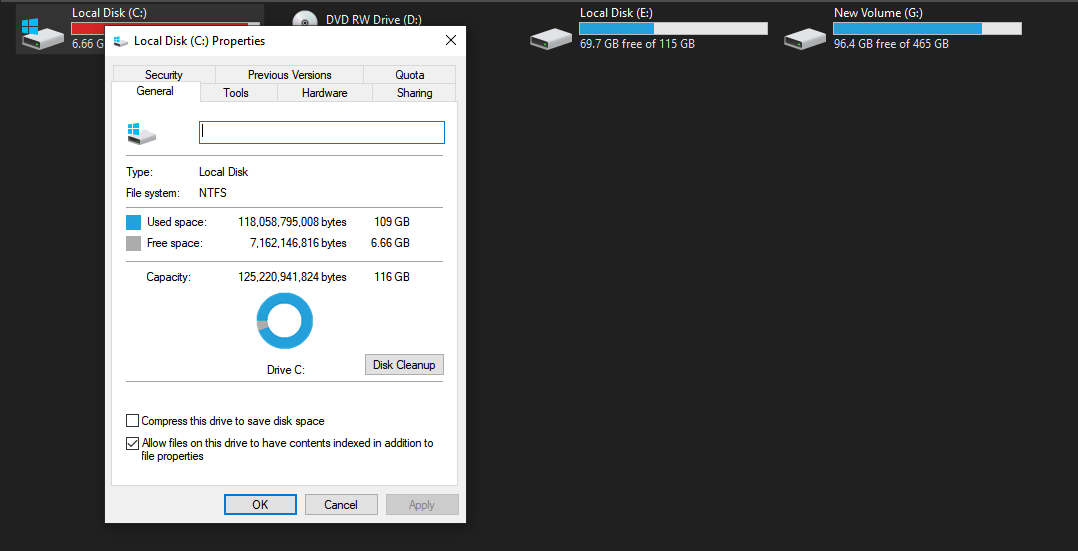
Desafortunadamente, las versiones anteriores de Windows y las distribuciones de Linux anteriores no son compatibles con NTFS. Y macOS solo admite NTFS como sistema de archivos de solo lectura.
Entonces, si desea instalar Windows en una unidad de almacenamiento como una unidad flash , formatéelo con NTFS; de lo contrario, use FAT32 o exFAT.
Tabla de asignación de archivos extendida (exFAT)
Microsoft introdujo la Tabla de asignación de archivos extendida (exFAT) en 2006. Su objetivo era reemplazar FAT32 para unidades flash y tarjetas SD de alta capacidad.
exFAT elimina las limitaciones de tamaño de archivo de FAT32 mientras mantiene una excelente compatibilidad con el sistema operativo. Admite un tamaño de archivo máximo de 16EB. En otras palabras, a diferencia de FAT32, no se producirá ningún error si transfiere un archivo de 4 GB o más.
Finalmente, debido a que admite una capacidad de archivo máxima ilimitada y es compatible con una amplia gama de sistemas operativos, exFAT es el sistema de archivos predeterminado para las tarjetas SDXC que usa en las cámaras.
En otras palabras, todas las tarjetas SDXC vienen formateadas con exFAT.
Por lo tanto, si tiene una unidad flash de alta capacidad de 32 GB o más (o una tarjeta SD), formatéela con exFAT.
Formateo de una unidad flash con un sistema de archivos exFAT
Antes de formatear su unidad flash, recuerde que el formateo borra todos los datos de la inmersión. Por lo tanto, haga una copia de seguridad de sus datos antes de continuar.
Para formatear una unidad flash con un sistema de archivos exFAT, conecte la unidad a su computadora. Haga clic con el botón derecho en el icono de la unidad y seleccione Formatear en la lista desplegable.
Cuando aparezca el cuadro Formatear unidad , haga clic en Sistema de archivos y elija exFAT de la lista. Seleccione Formato rápido en Opciones de formato si aún no está seleccionado.
Finalmente, haga clic en Inicio y luego en Aceptar .
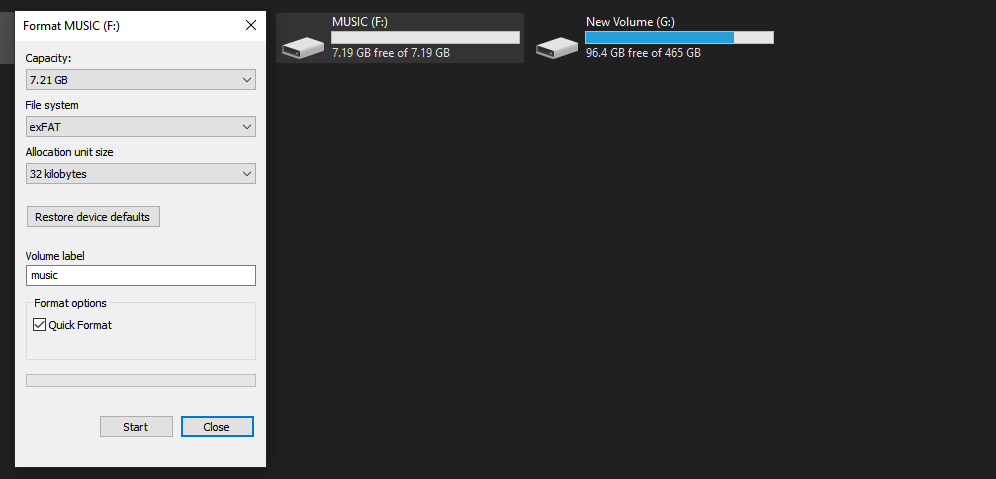
Los sistemas de archivos organizan los datos, pero no existen los estándar
Los sistemas de archivos organizan los datos, pero no existen estándares en la industria. Los diferentes sistemas operativos prefieren diferentes sistemas de archivos. Si utiliza varios sistemas operativos a diario, es mejor ceñirse a los predeterminados recomendados por el fabricante.
Por otro lado, hay ocasiones en las que las empresas se equivocan. Por lo tanto, no tenga miedo de jugar con diferentes sistemas de archivos si cree que pueden marcar la diferencia en su flujo de trabajo.
